Schakel de weergave van recente zoekopdrachten in Verkenner uit in Windows 11/10
Om uw zoekprivacy te beschermen, kunt u de weergave van recente zoekopdrachten uitschakelen(Turn off display of recent searches) . Dit zijn dezelfde items die in de vervolgkeuzelijst verschijnen wanneer u in Explorer zoekt .
Windows Verkenner(File Explorer) toont pop-ups met suggesties terwijl gebruikers in het zoekvak typen(Search Box) . Deze suggesties zijn gebaseerd op hun eerdere invoer in het zoekvak(Search Box) .
(Turn)Weergave van recente zoekopdrachten in Explorer uitschakelen
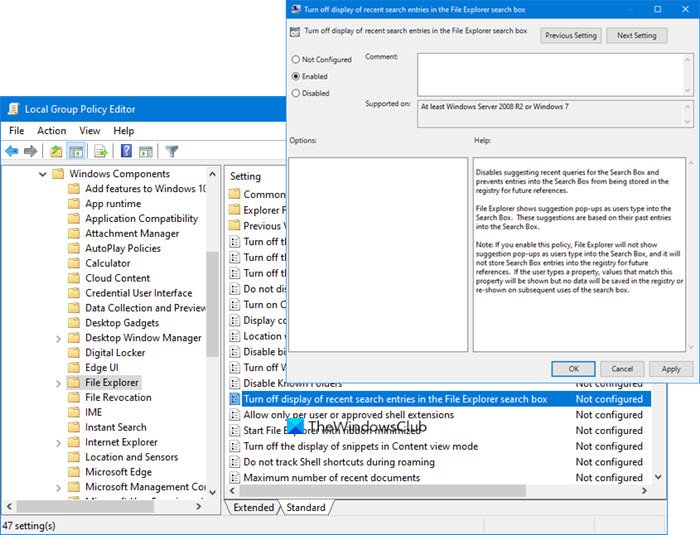
Om dit te doen, typt u gpedit.msc in start zoeken en drukt u op Enter . Hiermee wordt de Groepsbeleid-editor(Group Policy Editor) geopend .
Klik in het linkerdeelvenster op User Configuration > Administrative Templates > Windows Components > File Explorer .
Dubbelklik in het rechterdeelvenster op Weergave van recente zoekopdrachten uitschakelen in het zoekvak van de Verkenner(Turn off display of recent search entries in the File Explorer search box) .
Wijzig in het geopende venster de instelling in Ingeschakeld(Enabled) . Click Apply > OK .
Disables suggesting recent queries for the Search Box and prevents entries into the Search Box from being stored in the registry for future references.
File Explorer shows suggestion pop-ups as users type into the Search Box. These suggestions are based on their past entries into the Search Box.
Note: If you enable this policy, File Explorer will not show suggestion pop-ups as users type into the Search Box, and it will not store Search Box entries into the registry for future references. If the user types a property, values that match this property will be shown but no data will be saved in the registry or re-shown on subsequent uses of the search box.
Met deze instelling wordt het voorstellen van recente zoekopdrachten voor het zoekvak uitgeschakeld en(Search Box) wordt voorkomen dat vermeldingen in het zoekvak(Search Box) in het register worden opgeslagen voor toekomstige referenties.
Als u dit beleid inschakelt, zal Windows Verkenner(Windows File Explorer) geen pop-ups met suggesties weergeven terwijl gebruikers in het zoekvak typen ,(Search Box) en worden er geen zoekvakvermeldingen(Search Box) in het register opgeslagen voor toekomstige referenties. Als de gebruiker een eigenschap typt, worden waarden weergegeven die overeenkomen met deze eigenschap, maar worden er geen gegevens opgeslagen in het register of opnieuw weergegeven bij volgend gebruik van het zoekvak.
U kunt hetzelfde ook doen met de Register-editor(Registry Editor) . Voordat u echter naar de volgende manier gaat, is het raadzaam om een systeemherstelpunt te maken .
Hoe de weergave van recente zoekopdrachten in Verkenner(File Explorer) uit te schakelen?
Volg deze stappen om de weergave van recente zoekopdrachten in Verkenner uit te schakelen:(File Explorer)
- Druk op Win+R om de prompt Uitvoeren te openen.
- Typ regedit, druk op de knop Enter en klik op de optie Ja (Yes ) .
- Ga naar Windows in HKCU .
- Klik met de rechtermuisknop op Windows > New > Key .
- Noem het als Verkenner(Explorer) .
- Klik met de rechtermuisknop op Explorer > New > DWORD (32-bit) Value .
- Noem het als DisableSearchBoxSuggestions .
- Dubbelklik erop om de Waardegegevens(Value) in te stellen als 1 .
- Klik op de knop OK en start uw computer opnieuw op.
Laten we deze stappen in detail bekijken.
Eerst moet u de Register-editor(Registry Editor) openen . U kunt op Win+Rregedit typen , op de knop Enter drukken en op de optie Ja (Yes ) klikken in de UAC-prompt.
Navigeer daarna naar dit pad:
HKEY_CURRENT_USER\Software\Policies\Microsoft\Windows
Binnen de Windows - toets ziet u de subsleutel Verkenner (Explorer ) . Als u het daar echter niet kunt vinden, moet u het handmatig maken. Klik daarvoor met de rechtermuisknop op de Windows - toets, selecteer New > Key en noem deze Verkenner(Explorer) .
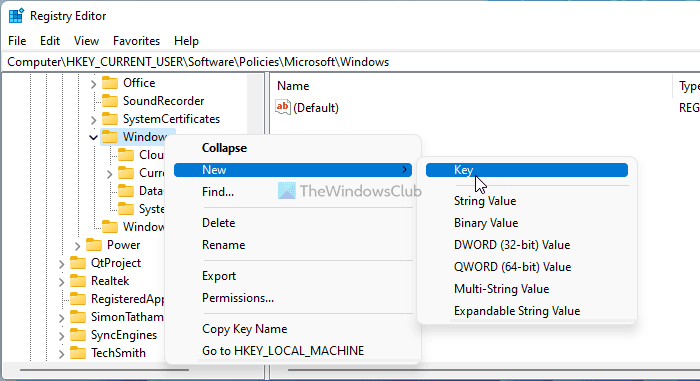
Klik vervolgens met de rechtermuisknop op de Verkenner (Explorer ) - toets en selecteer New > DWORD (32-bit) Value .
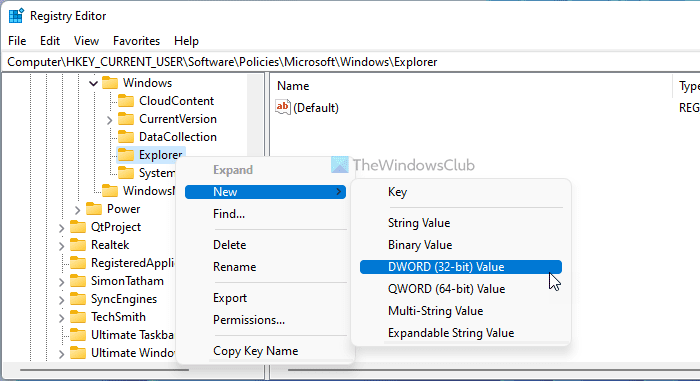
Stel de naam in als DisableSearchBoxSuggestions . De standaardwaarde van deze DWORD - waarde(Value) is 0, maar u moet er 1 van maken. Dubbelklik daarvoor op deze DWORD - waarde, voer 1 in het vak in en klik op de knop OK .
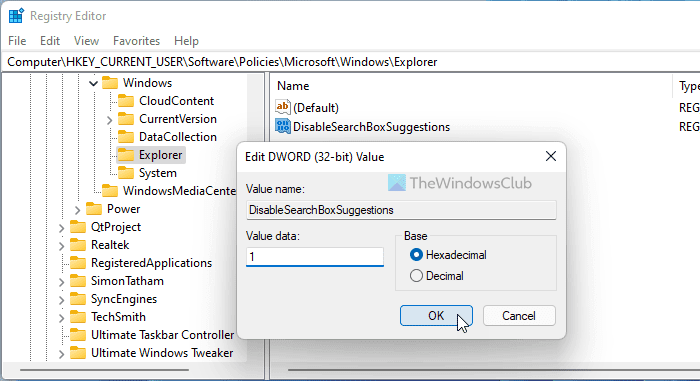
Start uw computer opnieuw op om de wijziging te krijgen.
Related posts
Hoe Groepsbeleid-editor toe te voegen aan Windows 11/10 Home Edition
Win32 Long Paths in- of uitschakelen op Windows 11/10
Oude gebruikersprofielen en bestanden automatisch verwijderen in Windows 11/10
De aanmeldingsoptie voor beeldwachtwoord uitschakelen in Windows 11/10
Hoe gebruikersactiviteit te volgen in WorkGroup-modus op Windows 11/10
Hoe alle taakbalkinstellingen in Windows 10 te vergrendelen
Hoe de minimale en maximale lengte van de pincode op te geven in Windows 11/10
Zoeken in bestandsverkenner werkt niet goed in Windows 11/10
Hoe het voorbeeldvenster voor bestandsverkenner te tonen in Windows 11/10
Hoe Windows File Explorer eenvoudig opnieuw te starten in Windows 11/10
Hoe te voorkomen dat gebruikers diagnostische gegevens verwijderen in Windows 11/10
Explorer++ is een geweldig alternatief voor Verkenner in Windows 11/10
Voorkom dat Windows 10 Microsoft Edge vooraf laadt bij het opstarten
Pas het Ctrl+Alt+Del-scherm aan met Groepsbeleid of Register in Windows
Hoe het oude zoekvak in de Verkenner van Windows 10 in te schakelen?
Miniatuurvoorbeelden van afbeeldingen worden niet weergegeven in Verkenner op Windows 11/10
Configuratiescherm toevoegen aan Verkenner in Windows 11/10
Open Verkenner naar deze pc in plaats van Snelle toegang in Windows 11/10
Hoe de deadline voor automatisch herstarten voor update-installatie op te geven?
Verkenner toont geen bestanden hoewel ze bestaan in Windows 11/10
